خوش آموز درخت تو گر بار دانش بگیرد، به زیر آوری چرخ نیلوفری را
حذف دکمه Shutdown، Restart، hibernate در ویندوز
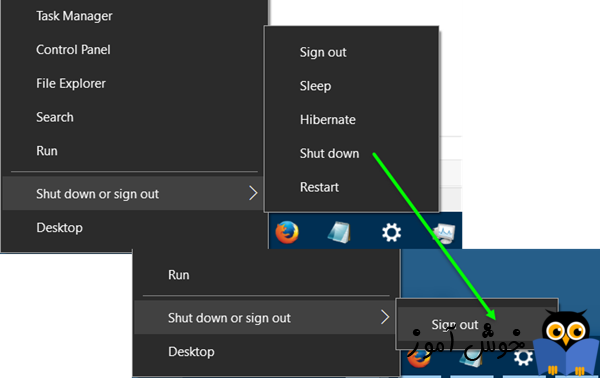
اگر تصمیم دارید کامپیوترتان را از Shutdown شدن، Restart شدن، Hibernate شدن ناگهانی مصون نگاه دارید، به نظر ایده خوبی است که آیکون های این مواردی را که نام بردیم را از منوی استارت ویندوز حذف کنید تا خود شما و افراد دیگری که به اشتراک از سیستم استفاده می کنند نتوانند سیستم را خاموش کنند.

برای این منظور باید به Registry ویندوزتان وارد شوید.
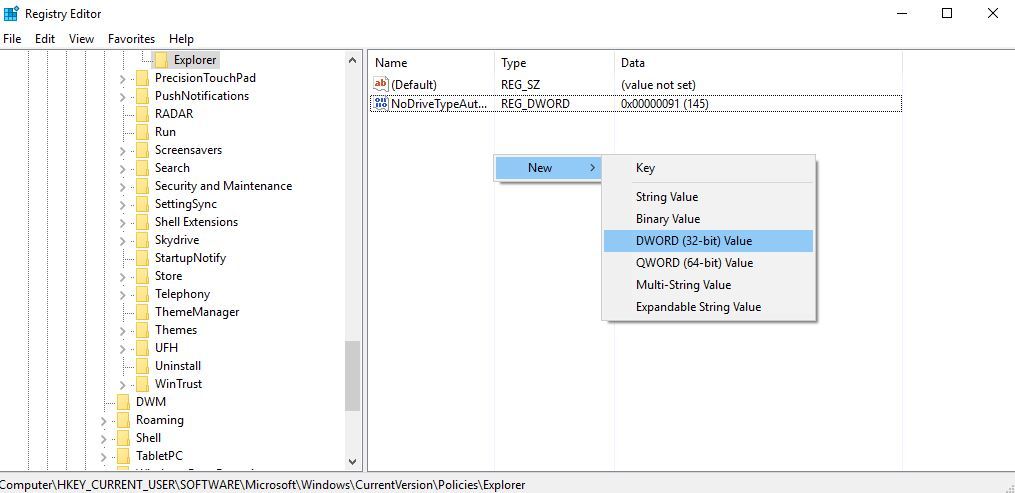
سپس نام این DWORD را NoClose تنظیم کنید.
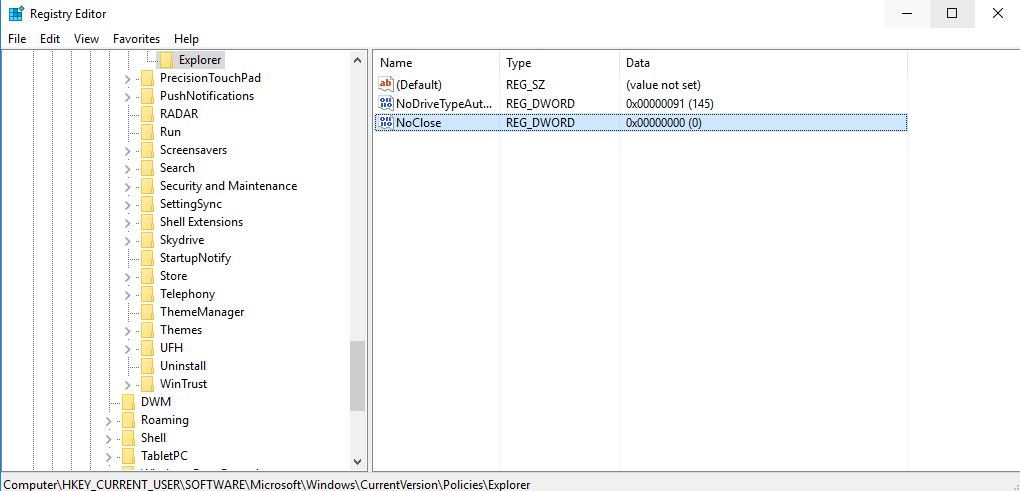
سپس با دابل کلیک به پنجره تنظیمات آن وارد شوید و Value data را که بصورت پیشفرض عدد 0 است، به عدد 1 تغییر دهید.
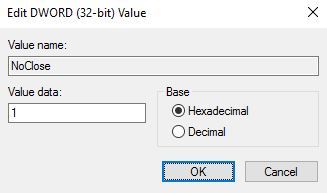
سپس پنجره را OK کنید. اکنون فقط یکبار از سیستم sign out و مجددا Sign in کنید.
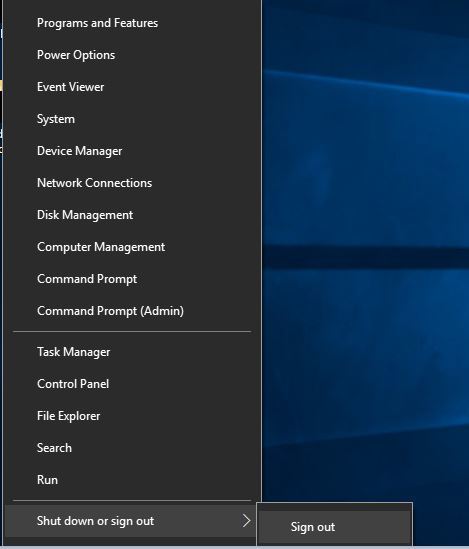
پس لاگین به ویندوز خواهید دید که فقط گزینه Sign out است که فعال است و سایر آیتم ها محو شده اند. شما می دانید که برای خاموش کردن سیستم از کلیدهای Alt + F4 هم می توان استفاده کرد که پنجره Shutdown ظاهر می شود و می توانید یکی از گزینه های موجود را انتخاب کنید. با اینکار حتی آن پنجره هم ظاهر نخواهد شد و پیغام شکل زیر را دریافت خواهید کرد:
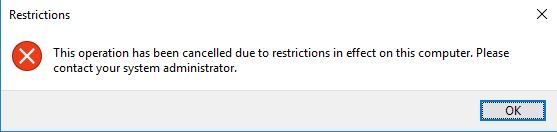
درآخر هم اینکه من اینکار را در ویندوز 10 انجام داده ام ولی در نسخ قبلی ویندوز هم شما می توانید همین کار را انجام دهید و در ضمن این مورد فقط برای همین User جاری که با آن به سیستم لاگین کرده اید اعمال خواهد شد.

برای این منظور باید به Registry ویندوزتان وارد شوید.
براي وارد شدن به رجيستري ويندوز مي توانيد به لينک زير وارد شويد:
وارد شدن به رجيستري ويندوز
پس از وارد شدن به رجیستری مسیر زیر را در آن دنبال کنید:وارد شدن به رجيستري ويندوز
HKEY_CURRENT_USER\Software\Microsoft\Windows\CurrentVersion\Policies\Explorer
مانند تصویر زیر در یک فضای خالی در Explorer کلیک راست کرده و از New گزینه 32-bit DWORD value را انتخاب کنید.سپس نام این DWORD را NoClose تنظیم کنید.
سپس با دابل کلیک به پنجره تنظیمات آن وارد شوید و Value data را که بصورت پیشفرض عدد 0 است، به عدد 1 تغییر دهید.
سپس پنجره را OK کنید. اکنون فقط یکبار از سیستم sign out و مجددا Sign in کنید.
پس لاگین به ویندوز خواهید دید که فقط گزینه Sign out است که فعال است و سایر آیتم ها محو شده اند. شما می دانید که برای خاموش کردن سیستم از کلیدهای Alt + F4 هم می توان استفاده کرد که پنجره Shutdown ظاهر می شود و می توانید یکی از گزینه های موجود را انتخاب کنید. با اینکار حتی آن پنجره هم ظاهر نخواهد شد و پیغام شکل زیر را دریافت خواهید کرد:
This operation has been cancelled due to restriction in effect on this computer. please contact your system administrator
برای برگرداندن وضعیت به حالت قبل کافیست که به همین محل در رجیستری وارد شده و Noclose را حذف کنید.درآخر هم اینکه من اینکار را در ویندوز 10 انجام داده ام ولی در نسخ قبلی ویندوز هم شما می توانید همین کار را انجام دهید و در ضمن این مورد فقط برای همین User جاری که با آن به سیستم لاگین کرده اید اعمال خواهد شد.
براي مشاهده سرفصل هاي آموزشي Windows Registry، لطفا اينجا کليک کنيد.





نمایش دیدگاه ها (0 دیدگاه)
دیدگاه خود را ثبت کنید: